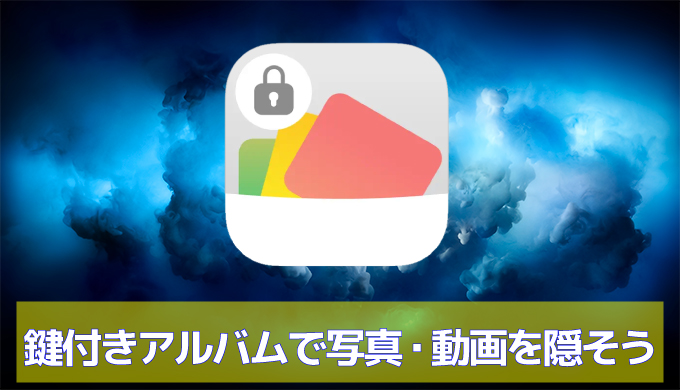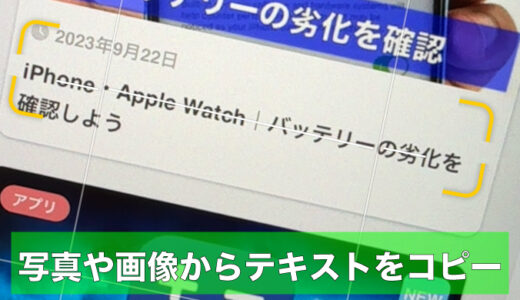マイド〜、トギーです!
違う記事で『特定の写真を非表示にする方法』を紹介しました。
今回の紹介する『鍵付きアルバム – さくっとシークレット』アプリは、『写真』アプリからこのアプリへ写真や動画を完全に移すことができます。
さらに秘匿性が確保できるアプリです。
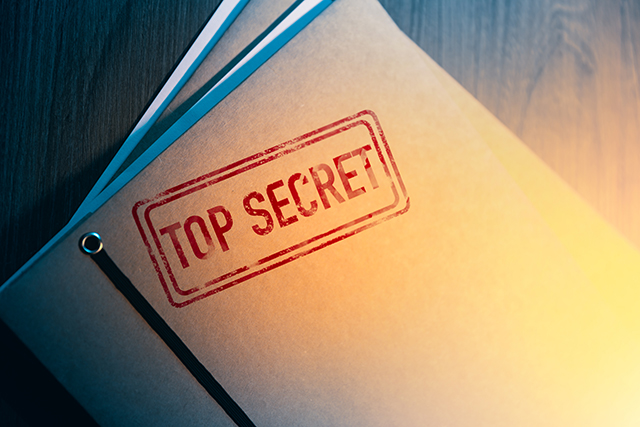
目次
鍵付きアルバム – さくっとシークレット概要
非常にシンプルかつ多機能なアプリで、下記の18もの項目が特徴です。
出展:ホームページ
- 洗練されたUIデザイン、誰でもカンタンに使える!
- シンプルで使いやすい。動作が速い。一括インポートもOK。3D Touchにも対応。
- 秘密をパスコード/Face ID/Touch IDの鍵でロック。安全に保管。
- 動画やGIFアニメーションにも対応。アプリ内で視聴できるプレイヤー付き。Live Photos/スローモーション/タイムラプスすべてに対応。
- 自動削除でデータ移動が即完了。iPhone写真の整理にもお役立ち。
- アルバム一括エクスポート機能が秀逸。退避データはiPhoneの写真アプリに完全復元が可能。
- ライブラリ内の保存済み写真がひと目で判る親切設計。
- 時系列で写真や動画が順番に表示、かんたん選定。撮影日での一括選択も可能。
- アルバム形式でフォルダ分類。整理、並べ替えが自由。
- お気に入り写真を表紙に設定可。アルバム内での写真の並び替えも、任意 or 撮影日ソートで自在。
- 圧縮することなくそのままの解像度・サイズで保存、思い出がきれいなまま!
- スライドショーで自動再生、想い出にひたれる!設定画面を開かなくても、シェイクすれば表示秒数が変更できてスマート。
- プレビュー表示はピンチイン/アウトで大きさが自在に変更可。目当ての写真を探しやすい!個別表示では日付/曜日/時間まで表示。
- アプリ内から連携アプリでデータの共有OK。AirDrop、LINE、 Facebook、Twitter、メール、メッセージなどシェア機能に対応しているアプリを利用可能。
- 大事な思い出にコメントを添えられるメモ入力機能あり。
- Dropbox対応、データのコピーをワイヤレス出力。
- フォトストレージ接続前に。取り込まれたくない写真を退避。
- 国産アプリで安心セキュリティ。日本語完全対応!
鍵付きアルバム – さくっとシークレットの使い方
ダウンロードはこちらから。
アプリを起動し、右下の『+』をタップします。
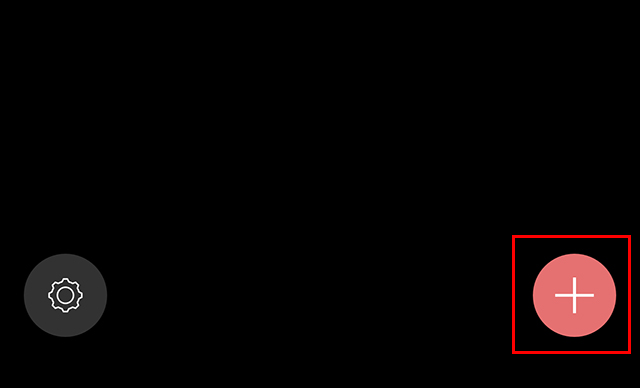
最初は『写真』アプリへアクセスするかダイアログが出るかもしれません。
『写真』アプリの写真群が表示されます。
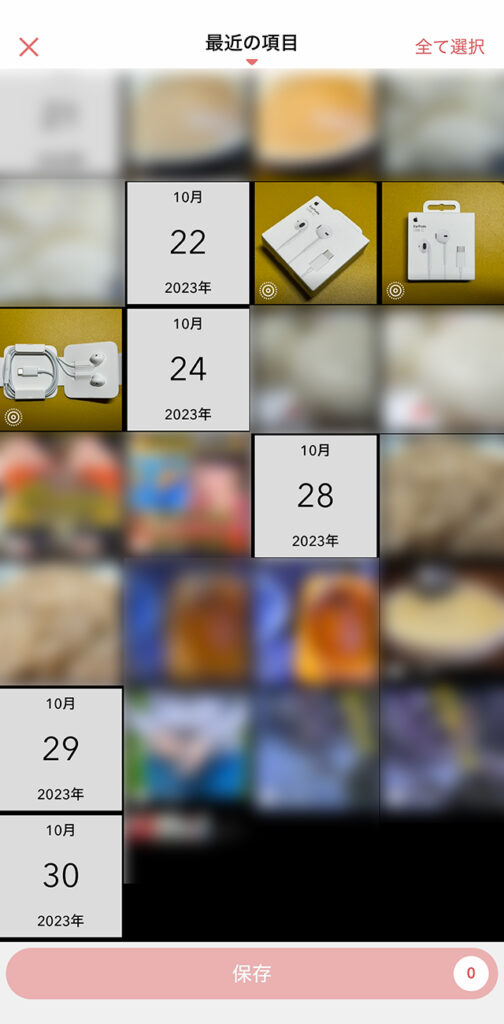
写真の中から隠したい写真を選びます。
画面では下記の3枚の写真をタップし、下部にある『保存』をタップしました。
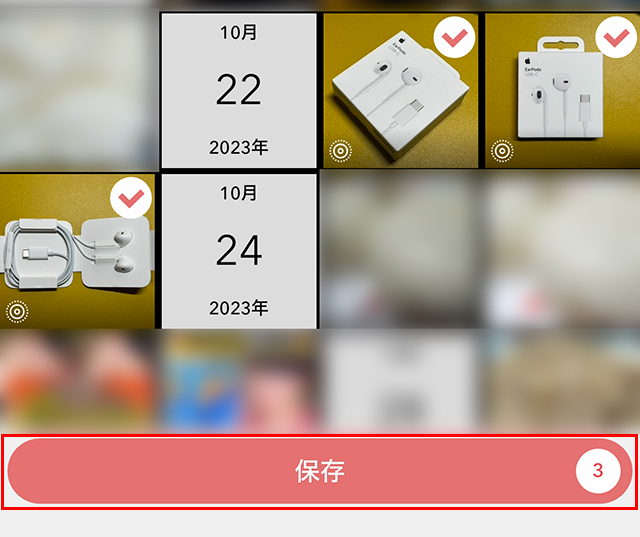
下記のダイアログが表示されるので、『OK』をクリックします。
『鍵付きアルバム – さくっとシークレット』にコピーされたということです。
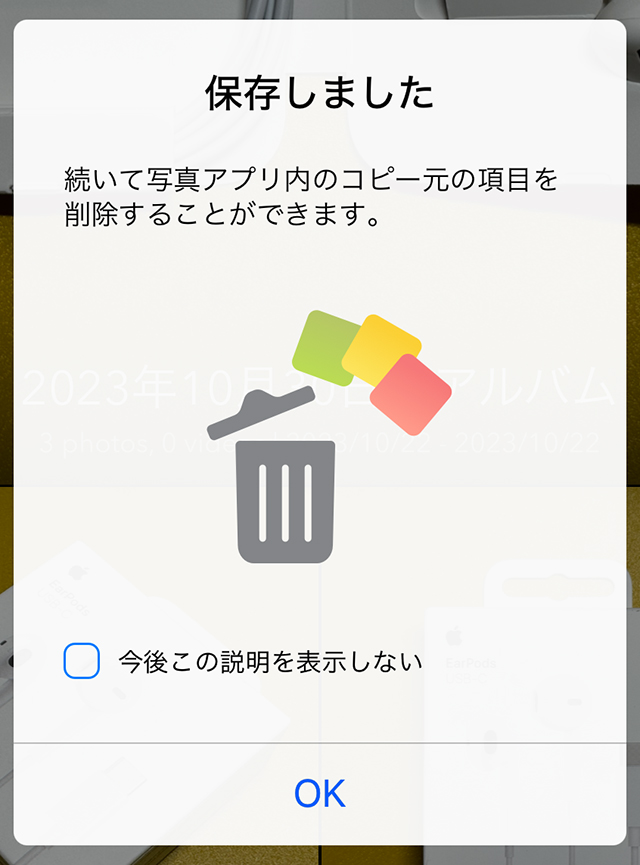
ここが重要です!
先ほど選んでコピーした3枚の写真を、『写真』アプリから『削除』するかの確認です。
『削除』をタップした場合でも、『写真』アプリの『最近削除した項目』の中に30日間は残ります。
完全に隠しておきたい写真は、『写真』アプリの『最近削除した項目』を開き、完全に『削除』しておきましょう。

これで、『鍵付きアルバム – さくっとシークレット』へ写真が移動してきました。

鍵付きアルバム – さくっとシークレットにパスコード
さらにセキュリティを高めるため、『鍵付きアルバム – さくっとシークレット』を開くのに、『パスコード』設定しましょう。
左下の『歯車』マークをタップします。
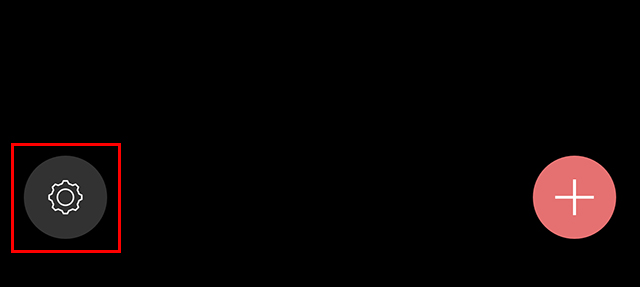
『パスコード変更』をタップし、パスコードを設定することにより、起動時に表示されます。
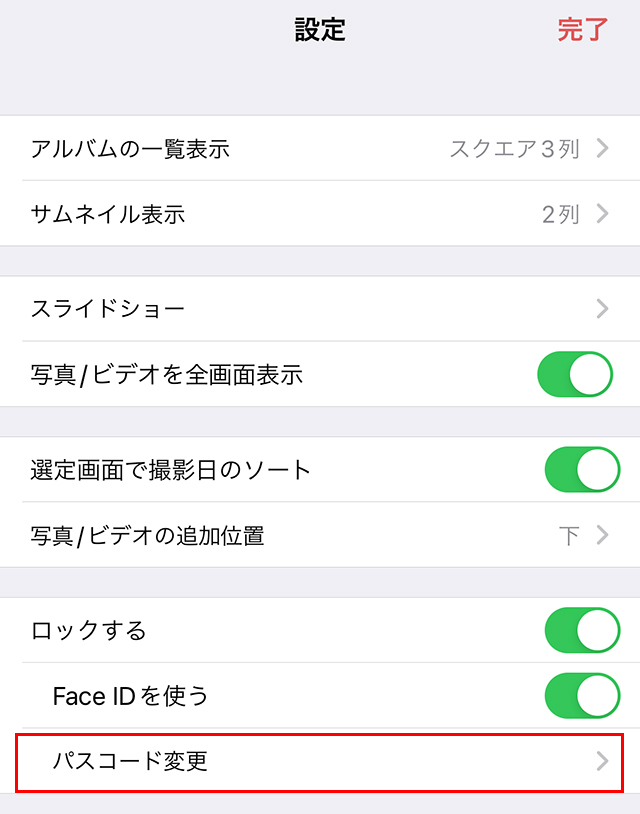
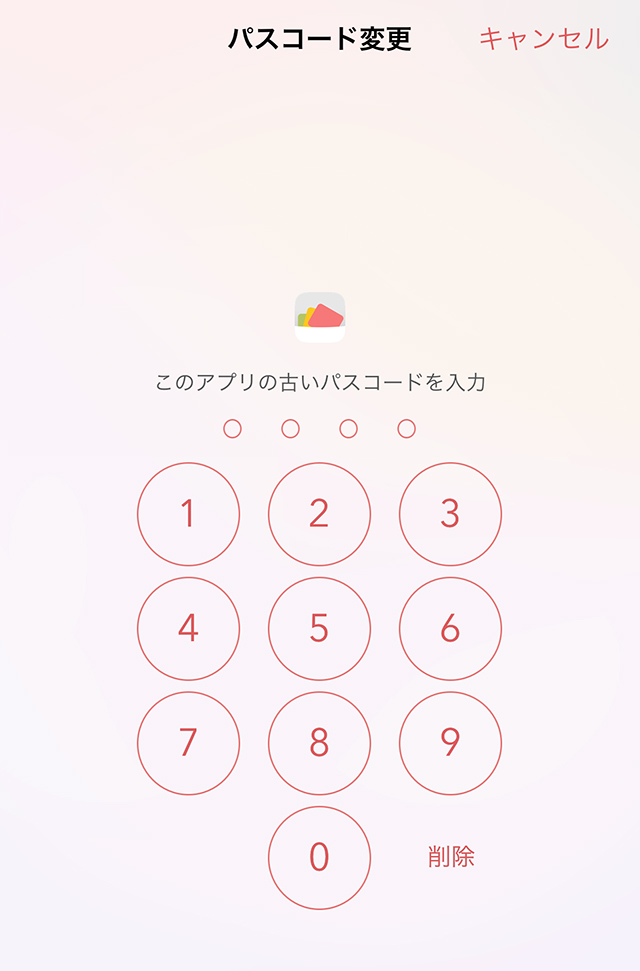
鍵付きアルバム – さくっとシークレットの注意事項
アプリの名前は『鍵付きアルバム – さくっとシークレット』ですが、アイコンの表示は『Key』となります。
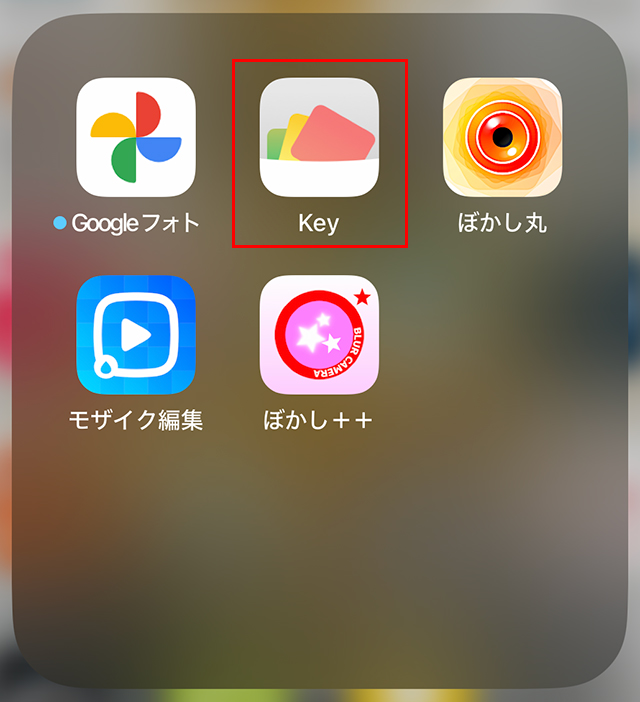
誤ってアプリを削除した場合、中のデータは助からないので、注意しましょう。
バックアップは『iCloud』、Macでは『Finder』、Windowsでは『iTunes』で必ず行いましょう。
『Dropbox』を契約している方は、写真や動画を出力することができます。
さらに詳しい注意事項はこちらをご覧ください。
トギーの一言
『鍵付きアルバム – さくっとシークレット』の使い方と、注意事項を紹介してきました。
一番怖いのが、誤ってアプリを削除してしまうことです。
このアプリを使用するときは、必ずバックアップを心がけましょう!
 近頃のトギー・ハイブリッド
近頃のトギー・ハイブリッド